大白菜官网u盘重装win10教程
- 分类:U盘教程 回答于: 2022年12月29日 09:52:29
最近有网友电脑系统出了故障想利用重装系统的方法进行解决。有人提出使用大白菜官网u盘重装win10的方法,下面小编就将大白菜官网u盘重装win10教程在这里演示一下吧。
工具/原料:
系统版本:win10专业版
品牌型号:戴尔 灵越15
软件版本:大白菜超级u盘启动工具 6.0
方法/步骤:
大白菜官网u盘重装win10教程
一、制作u盘启动盘
1、首先浏览器搜索大白菜进入挂网,下载大白菜U盘启动盘制作工具。
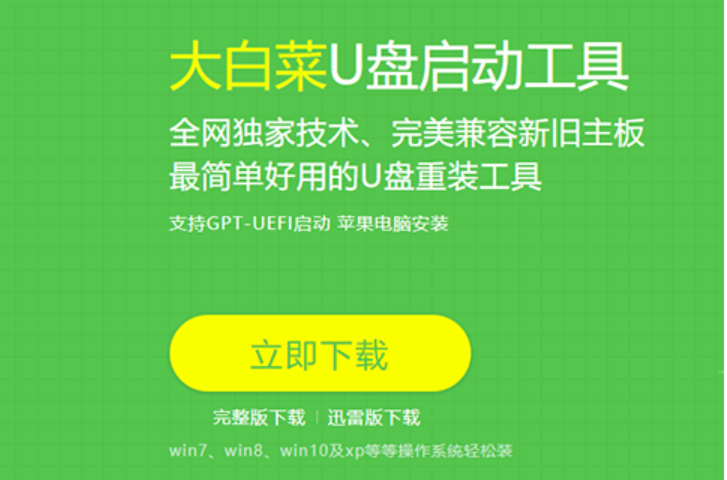
2、插入U盘后,双击打开大白菜U盘制作工具,会出现如图所示U盘winpe系统制作界面。
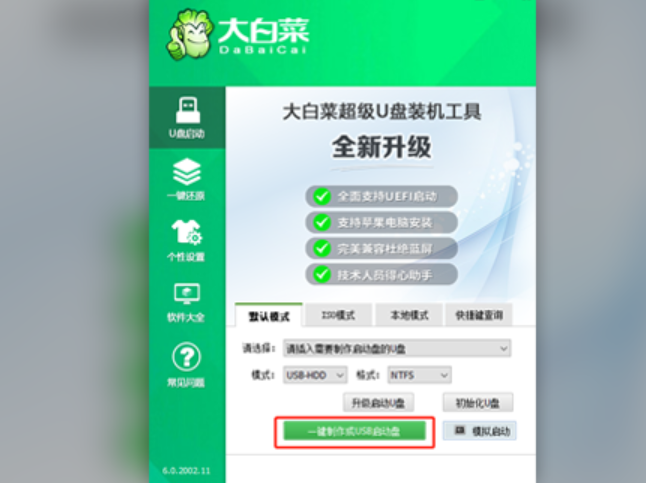
3、选择“默认模式”选项卡,再查看”自身U盘设备名称(一般会自动识别),模式选择:USB—HDD,格式选择:“NTFS””。

4、点击“一键制作成USB启动盘”按钮,开始制作U盘winpe系统,过程中会格式化U盘上的数据
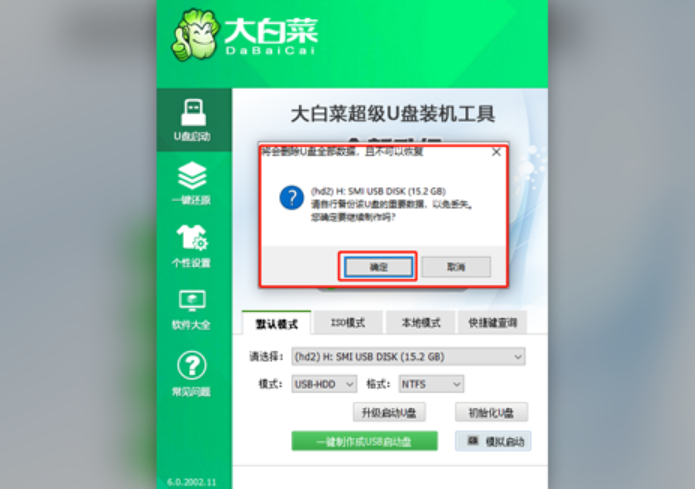
5、开始制作后软件下方会有进度条提醒,请耐心等待
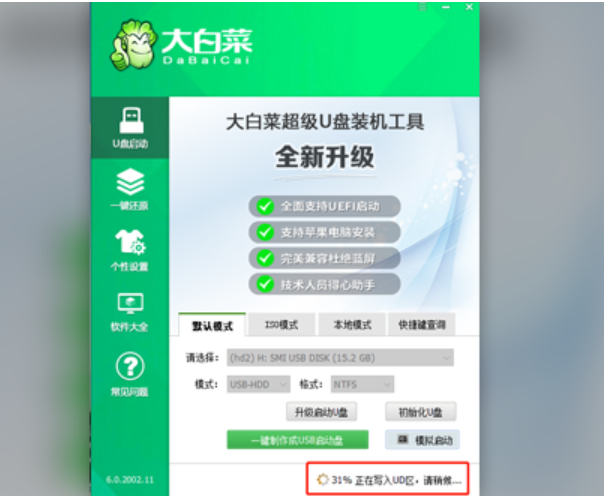
6、制作完成后,可以选择模拟启动测试,若能够进入大白菜winpe主菜单,即表示大白菜U盘启动盘制作成功。制作成功之后把前期准备的镜像拷贝进入U盘。

二、u盘启动
1、网站下方的U盘快捷键查询,找到自己电脑型号的BOIS快捷键,如图所示。

2、插入启动U盘,然后在开机时一直按快捷键,直到出现启动项选择界面,如下图所示,选择带有USB字样的或者选择自己的U盘名称标识。

3、进入大白菜主菜单后,通过“↑↓”键选择“【1】启动Win10 X64PE(2G以上内存)”后回车确认,成功进入winpe。
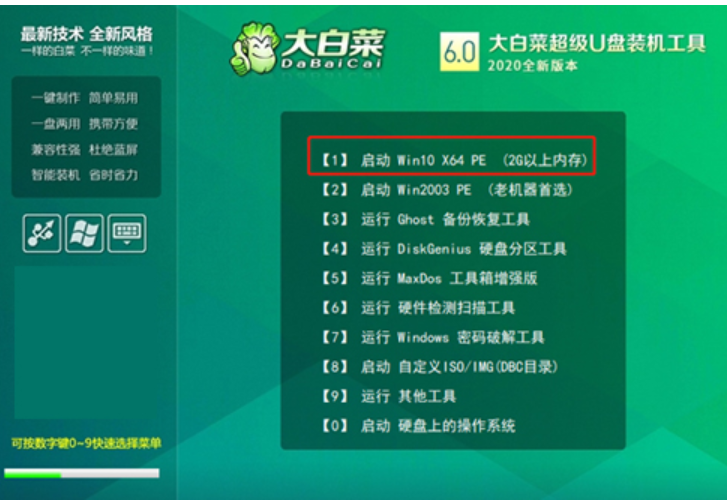
三、安装win10系统
1、选择U盘里面准备的ISO镜像文件安装,参考下图:选择windows10专业版点击“确定”,再点击“执行”在大白菜一键还原窗口。

2、这里勾选复选框内后点击“是”,建议将“网卡驱动”和“USB驱动”这两个选项勾选,以免重启后无法使用网络和鼠标。
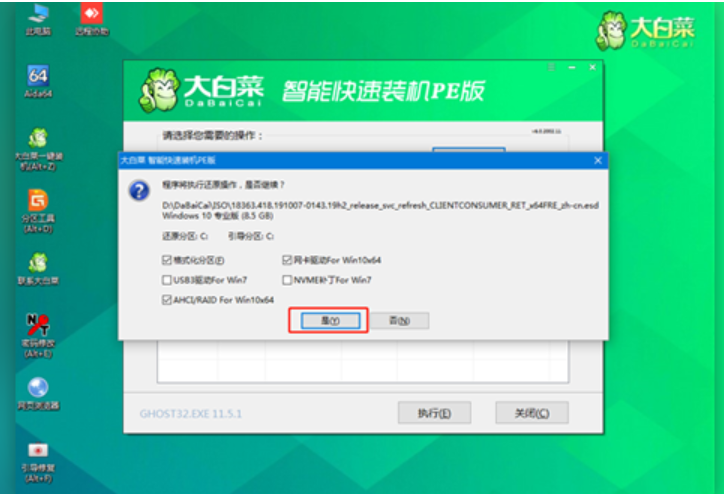
3、程序写入待安装完毕后点击 “是” 重启电脑,同时要拔掉U盘以免再次进入大白菜winpe界面了。
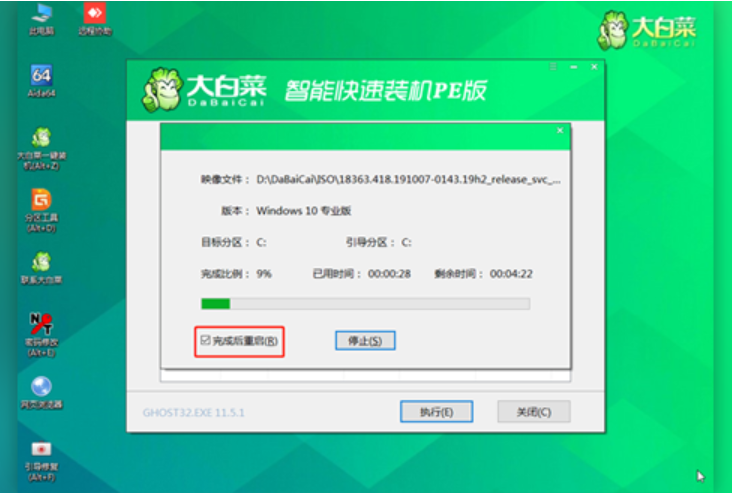
4、此时无需操作,静待安装完成即可,进入win 10操作系统的桌面,安装完成。

注意事项:
制作启动盘前要确认U盘文件否已做好备份,避免丢失。
总结:
以上就是大白菜官网u盘重装win10教程,不会的朋友可以安装以上步骤进行操作,希望能帮助到大家。
 有用
26
有用
26


 小白系统
小白系统


 1000
1000 1000
1000 1000
1000 1000
1000 1000
1000 1000
1000 1000
1000 1000
1000 1000
1000 1000
1000猜您喜欢
- 台式机u盘重装系统教程win72023/02/28
- 华硕电脑系统怎么重装xp2022/09/16
- u盘启动制作工具哪个好用2022/05/06
- 传授如何使用u盘安装xp系统呢?教你安..2019/08/05
- u盘文件系统怎么改2023/02/03
- 如何用u盘重装电脑系统教程..2023/04/20
相关推荐
- u盘杀毒软件安装方法图解2017/09/21
- 小编教你怎么查看缩水U盘2017/08/23
- 如何设置u盘启动2022/08/20
- 电脑u盘数据恢复软件免费版..2022/11/23
- u盘重装win10 64位教程详解2017/07/29
- 手机通过usb连接电脑上网,小编教你手..2018/03/31

















